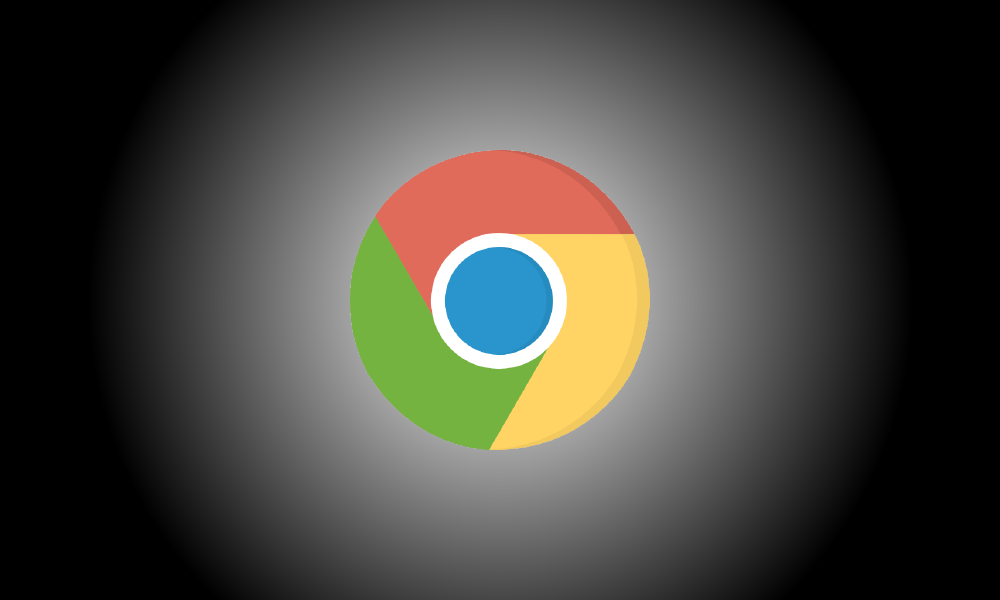Introdução
O Google Chrome pode forçar o modo escuro em todas as páginas que você visita, acabando com os fundos brancos que distraem em sua área de trabalho preta.
Este é um exemplo de uma solução de força bruta.
O Google Chrome já tem um modo escuro.
Se você escolher o modo escuro, os sites poderão fazer a transição automática para ele, se o site for compatível. No entanto, a maioria dos sites não possui um sistema automatizado dark mode—or any dark mode de forma alguma.
Em vez de esperar que milhões de sites adotem modo escuro, Chrome’s new “Force Dark Mode for Web Contents” option will darken all of them. It’s similar to utilizing “Smart Invert” on an iPhone – light colors will get brighter, but photos will remain same.
Este é um método de força bruta que será menos atraente do que esperar que os sites ativem seus próprios novos temas escuros brilhantes. No entanto, tornará toda a internet negra. Anteriormente, você podia baixar e instalar plug-ins de navegador que tornavam as páginas da web brilhantes automaticamente pretas. Agora está incluído no Chrome.
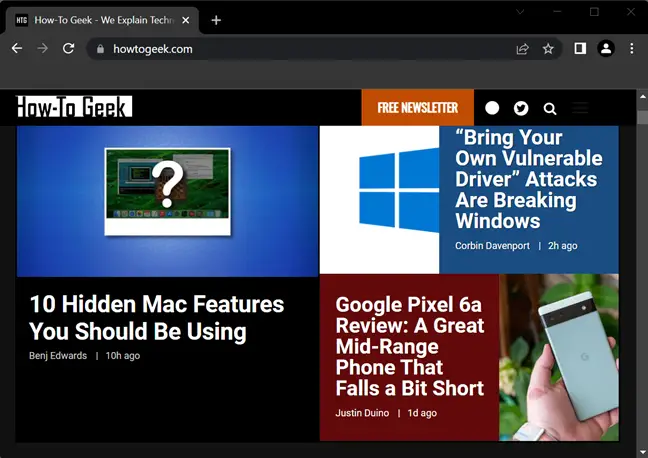
Ativar esta opção não ativará o modo escuro no Chrome; em vez disso, você deve ativar a opção de modo escuro do seu sistema operacional. No Windows 10, por exemplo, vá para Configurações> Personalização> Cores e escolha “Escuro” em Escolha seu modo de aplicativo padrão. No macOS, vá para Preferências do Sistema > Geral e ativar o modo escuro.
Como fazer todos os sites usarem o modo escuro
Você quer dar-lhe um tiro? Desde o Chrome 78, essa opção é oferecida como um sinalizador oculto. (Verificamos que ainda funcionará no Chrome 103 em julho de 2022.) É, como outros sinalizadores, uma opção experimental que pode ser alterada ou retirada a qualquer momento. Pode um dia se tornar uma opção genuína na tela de configurações do Chrome ou pode simplesmente desaparecer.
Digite “chrome:/flags” na Omnibox do Chrome e pressione Enter para localizá-lo.
Na caixa de pesquisa na parte superior da página Experimentos exibida, digite "modo escuro.”
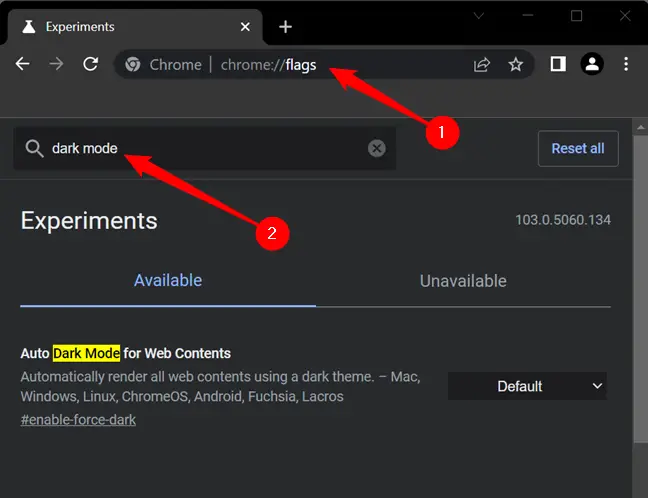
Para a configuração padrão, marque a caixa à direita de “Auto Dark Mode for Web Contents” e clique em “Enabled”.
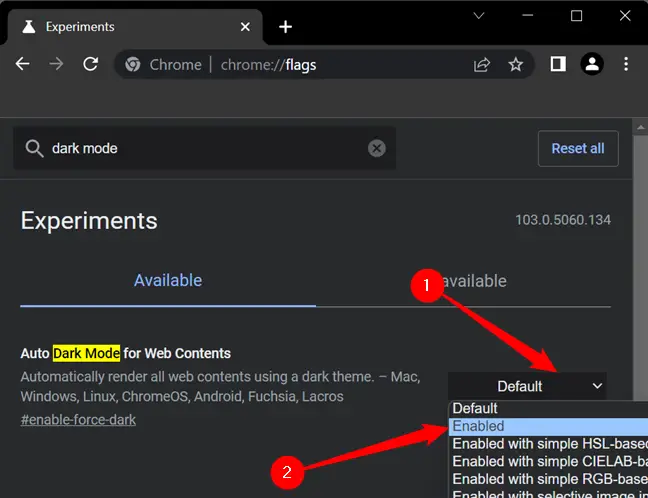
Para reinicie o Chrome, clique em "Reiniciar". Todos os sites abertos serão fechados e reiniciados pelo Chrome. Antes de reiniciar o navegador, salve qualquer conteúdo nesses sites, como o que você colocou nos campos de texto.
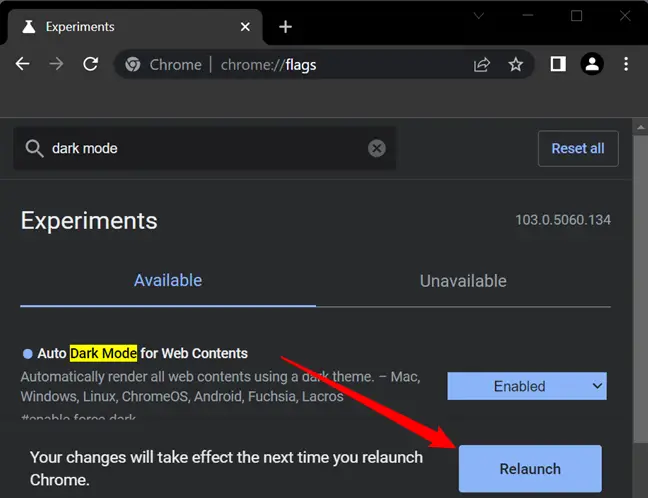
Olhe ao redor e veja como funciona. Se você não gostar, volte para a página de experiências do Chrome, defina esta opção de volta para "Padrão" e reinicie o navegador. Depois que você desativar esse recurso, o Chrome não alterará mais as cores do site.
Você também pode experimentar parâmetros adicionais do Force Dark Mode. Os vários modos fornecerão resultados variados em sites. Alguns deles podem até inverter fotografias brilhantes, escurecendo-as. Claro, isso mudará a aparência das fotografias, mas pode ser útil se você quiser uma área de trabalho continuamente preta.
Se você não gosta do modo escuro, não se force a usá-lo. O modo escuro é popular, mas pode não ser melhor para você. Apesar disso, gostamos do modo escuro.